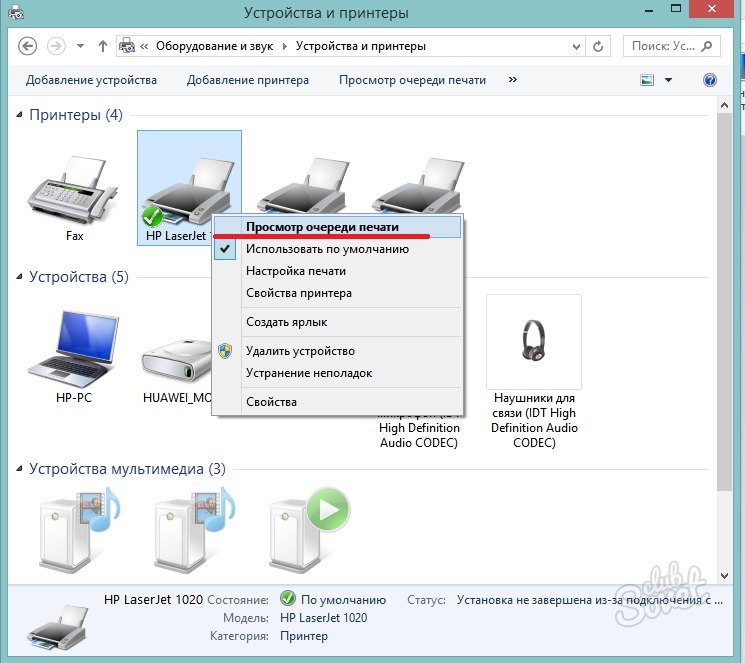У будинку багатьох користувачів персональних комп'ютерів були принтерами протягом тривалого часу. Це дуже зручно, тому що в будь-який момент ви можете друкувати документи і файли, необхідні, однак, часто можна спостерігати помилки і помилки в принтері. Як приклад, вам терміново необхідно скасувати друк, поки він не почав, або принтер перестав відповідати на команди.
Як скасувати друк на принтері: перший шлях
Як правило, терміновий скасування друку на принтері може знадобитися, коли система виходить з ладу. Раніше це часто спостерігається в старих моделях струменевих принтерів, коли папір закінчується раптово в блоці. Користувач повинен повністю перезавантажити систему, а іноді і більше, ніж колись, що принтер був знову в строю. Мало хто знає, але для цього ви можете просто видалити всі поточні операції принтера з черги.
- Спочатку відкрийте лоток вашого комп'ютера в провіднику справа внизу. Якщо принтер працює, ви обов'язково побачите значок принтера.
- Натисніть на ньому правою кнопкою миші і виберіть «Відкрити пристрої та принтери» елементів.
- Ви відразу ж на сторінці всіх запущених процесів в принтері. Тут вам потрібно вибрати миша, документ, який в даний час у пресі.

- Клацніть правою кнопкою миші і виберіть «Скасувати» зі списку.

- Ви побачите таке вікно з підтвердженням ваших дій.

Принтер може зайняти деякий час, щоб скасувати друк, особливо якщо вона стара. Як тільки ви бачите, абсолютно порожнє вікно - завдання скасовуються, ви можете переходити до звичайного використання комп'ютера і принтерів.

Як скасувати друк на принтері: другий шлях
Якщо в першому випадку, скасування друку не працюють, або принтери не відображаються в панелі завдань комп'ютера, то вам доведеться діяти по-іншому. Цей метод трохи довше, але передбачає запуск налаштувань принтера, безпосередньо з панелі управління.
- Перейти до Мого комп'ютера або комп'ютера. Зробити це можна безпосередньо в меню Пуск в провіднику.
- Зверніть увагу на верхню частину вікна, якщо у вас є Windows 8 або 10. Там ви знайдете кнопку "Відкрита панель керування".
- У інших версіях системи панель керування негайно знаходиться на початку.

- Як тільки відкриється панель керування, поставити сортування за категоріями у верхньому правому куті, щоб ви почувалися легше знайти потрібну. Натисніть кнопку "Дивитись пристрої та принтер".

- Тут у розділі "Принтери" знайдіть принтер, друк, в якому потрібно скасувати на даний момент. Це дуже просто: читати назву кожного та клацніть правою кнопкою миші на потрібну.
- Виберіть рядок черги друку. Тепер повторюйте всі дії з першого абзацу статті. Таким чином, ви відкриєте принтери, навіть якщо вони не відображаються в лотку.
Звичайно, ще є ряд рекомендацій щодо припинення печаток документів:
- Якщо ви не можете відкрити принтер, щоб скасувати друк, він може бути зайнятий іншим процесом. Вам потрібно буде відкрити диспетчер завдань, знайти процес у ньому, який не дозволяє принтер відкривати. Частіше це текстові редактори, в яких сталася помилка;
- Як екстремальний випадок, перезавантажте комп'ютер. Extra, натиснувши клавішу живлення та тримайте його. Принтер варто перезапустити лише тоді, коли комп'ютер вимикається;
- Не забудьте перевірити кількість паперу до друку, щоб виникнути інциденти з помилками принтера;
- Це надзвичайно небажано, щоб вимкнути принтер, коли процес працює, він може смертельно завдати шкоди його конфігурації. У майбутньому обладнання просто відмовляється знову.